Smartphone Apple iPhone : tout savoir sur le stockage

Vous souhaitez accéder aux détails concernant l’espace de stockage de l’iPhone ou de l’iPad ?
Vous voulez savoir combien de giga-octets vous avez utilisé et combien il vous en reste de libres ?
Ou encore, connaître l’espace de stockage exact que vos applis et données occupent sur l’appareil ?
Ce sont là des questions que beaucoup d’utilisateurs se posent…
Après avoir étudié dans un de nos précédents articles les différents supports de stockage pour smartphone (sous Android et iOS), nous allons répondre ici aux questions mentionnées ci-dessus et bien plus encore…
Où se trouve l’affichage du stockage du smartphone Apple ?
La première chose à connaître est l’emplacement des données sur l’iPhone. En effet, comment pouvons-nous savoir combien de place nous reste-t-il sur le gsm si nous n’avons pas connaissance de cet endroit ?
Découvrez-donc ce raccourci en suivant attentivement les instructions ci-dessous :
- Dirigez-vous vers l’appli Réglages
- Cliquez sur l’onglet Général, puis dans le menu déroulant, sélectionnez l’option « Stockage iPhone »
- Désormais, un graphique divisé en plusieurs catégories (Apps, Photos, iOS et données système) devrait apparaître. Au-dessus de ce dernier, vous aurez également accès au nombre de Go utilisés ainsi qu’au nombre de Go restants libres. Sous le graphique à barres, vous verrez la liste de vos applications avec le nombre de Go ou Mo que celles-ci utilisent (cela inclut les documents et données).
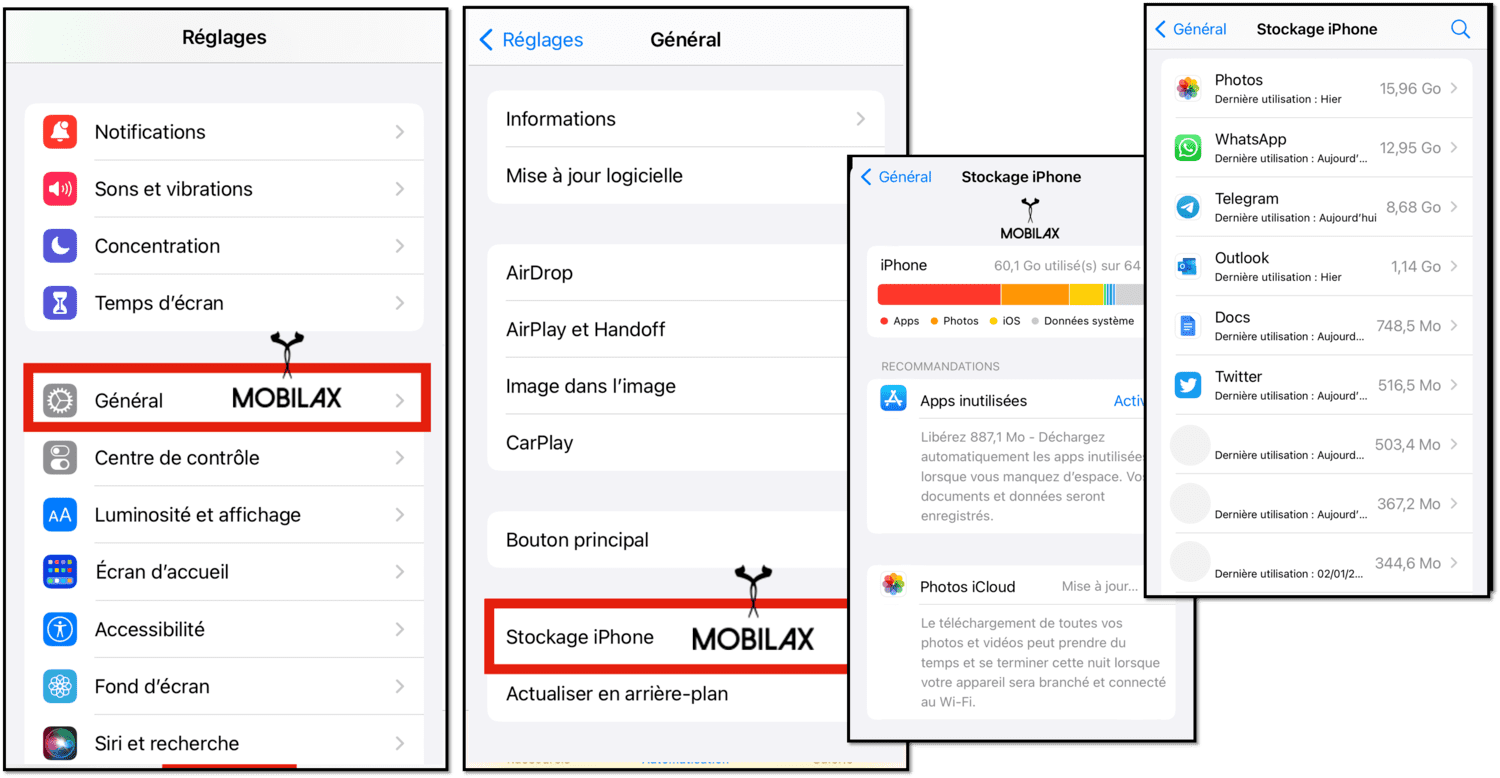
Remarque : veuillez patienter quelques instants afin qu’apparaisse le graphique, et même après l’apparition de ce dernier. En effet, le temps d’analyse du stockage va dépendre du nombre d’applications, mais aussi de leur taille.
Sachez que vous pouvez également faire apparaître les données du stockage iPhone depuis un Mac ou un PC (sous Windows) :
- Branchez l’appareil iOS sur l’ordinateur (Mac ou PC) à l’aide d’un câble USB
- Ouvrez le Finder ou iTunes (selon l’ordi utilisé)
- Cliquez sur votre appareil dans la barre de menus
- La barre des données du stockage sera visible en bas de la fenêtre.
À quoi correspond le stockage « Données Système » ?
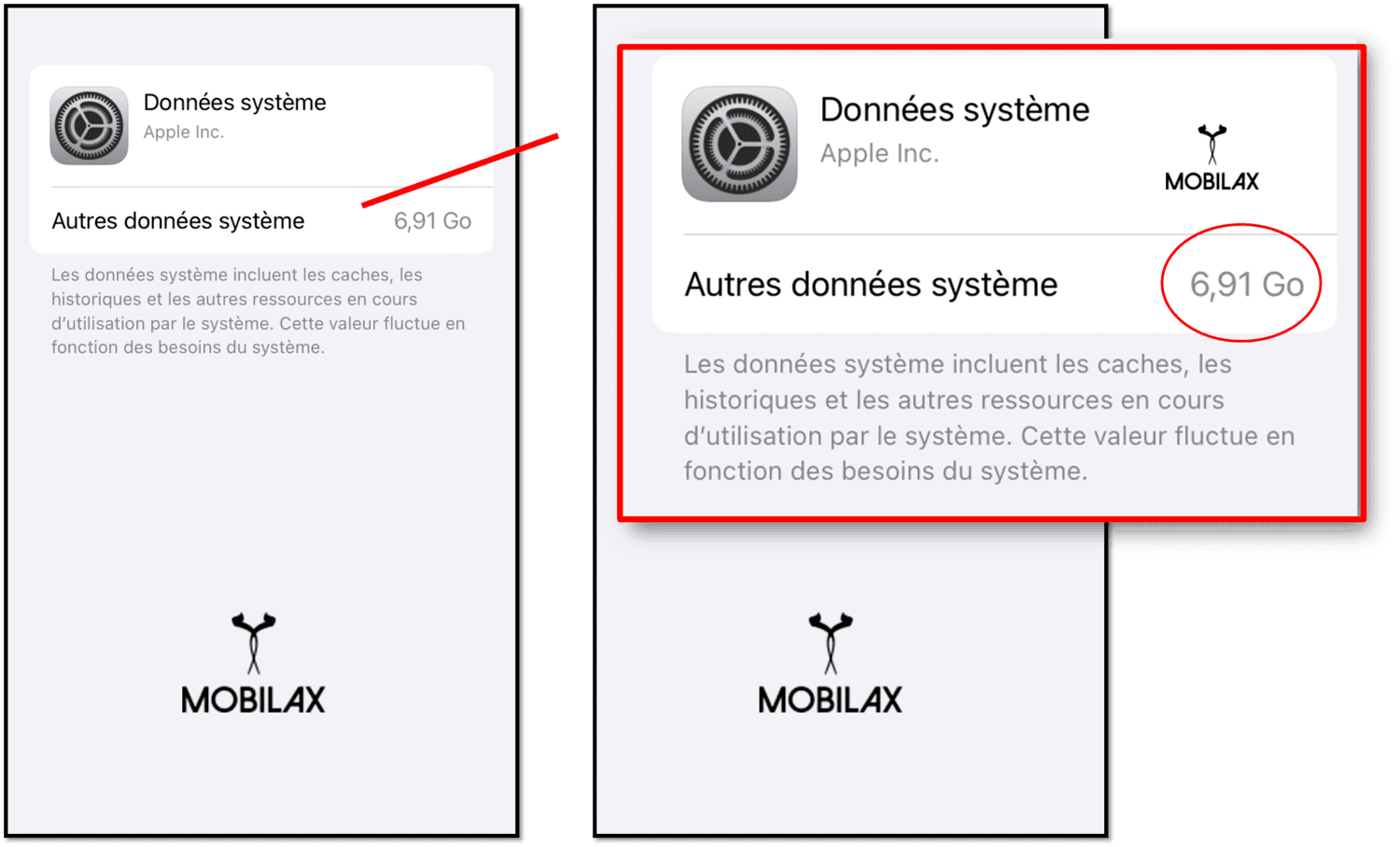
Autrefois nommées « Autres données », ces dernières portent désormais l’appellation de « données système », et ce, depuis la mise à jour d’iOS 15.
Mais que comportent-elles ?
Les données système iPhone contiennent les fichiers et données temporaires système, les journaux, les voix Siri, les mises à jour, mais aussi et surtout les caches ainsi que les historiques des applications et du navigateur Web Safari.
Comment libérer de l’espace de stockage sur iPhone ?
Qui n’aimerait pas économiser de l’espace sur son terminal, que ce soit un iPhone ou un smartphone Android ?
En effet, il existe plusieurs astuces et raccourcis afin d’y parvenir, mais ce qui nous intéresse ici est de savoir comment vider la mémoire des données système de l’iPhone.
1- Gérer les applis
Les applications sont celles qui prennent le plus de place sur un smartphone ou une tablette.
Vous avez donc la possibilité de choisir entre décharger l’appli ou la supprimer. En déchargeant l’application, cela libérera l’espace de stockage utilisé par cette dernière tout en conservant les documents et les données qui y sont associés. Si l’app est toujours disponible dans l’App Store, sa réinitialisation rétablira toutes vos données. Par contre, si vous décidez de supprimer les données de l’application iPhone ou Android, cela entraînera aussi la suppression des informations personnelles associées au smartphone. Sachez que cette action est irréversible.
Voici un tutoriel simple expliquant comment effectuer cette manipulation :
- Dirigez-vous dans les Réglages
- Cliquez sur l’onglet Général, puis sélectionnez l’option « Stockage iPhone »
- Choisissez une application dans la liste et appuyez sur « Supprimer l’app » ou « Décharger l’app ».
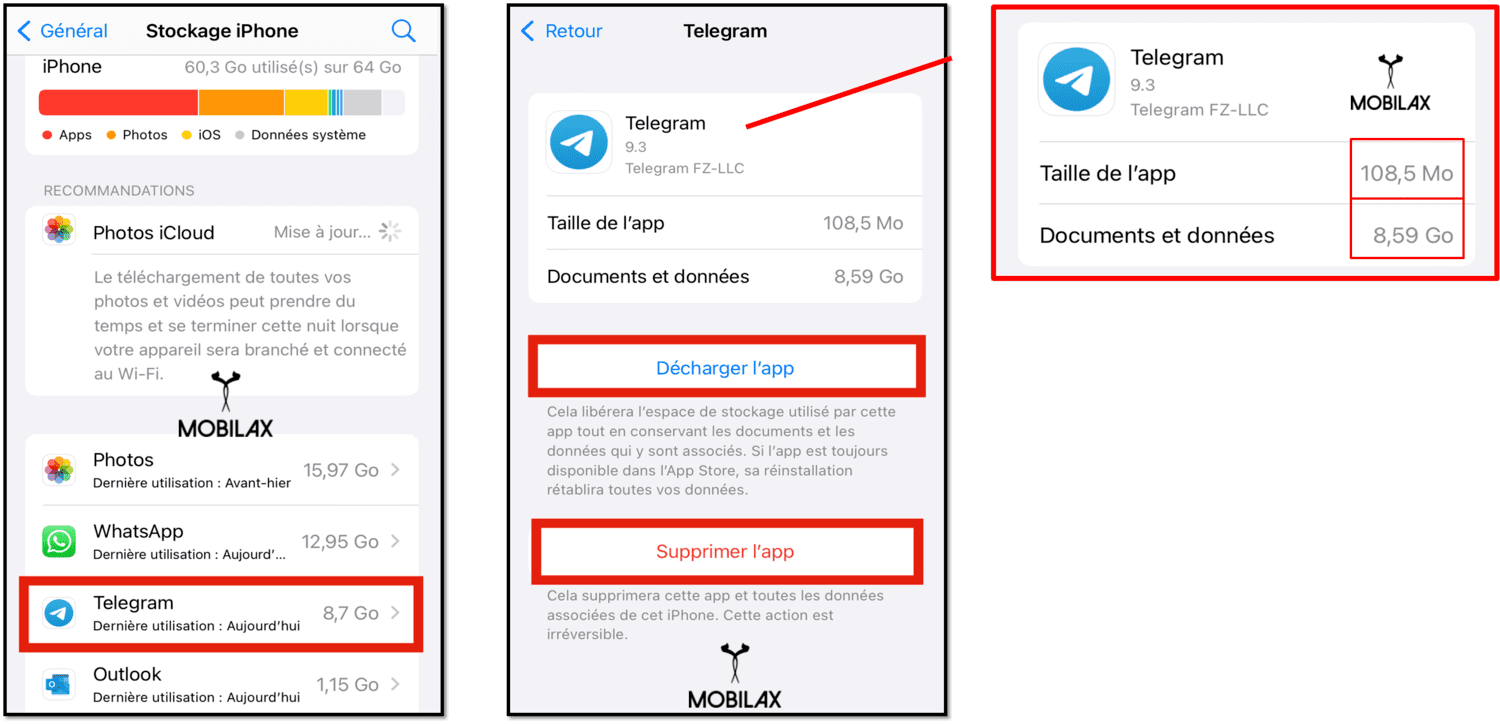
2- Supprimer toutes les photos de la corbeille
Sur un appareil iOS, lorsque vous supprimez des photos ou des vidéos, celles-ci sont conservées par défaut dans un dossier nommé « Supprimés récemment ».
Le fait d’effacer manuellement les photos présentes dans la corbeille vous fera économiser de l’espace, notamment si celles-ci sont nombreuses.
Pour cela, suivez les étapes ci-dessous :
- Rendez-vous dans l’appli Photos
- Cliquez sur « Albums » puis sur « Supprimés récemment »
- Appuyez sur l’onglet « Sélectionner » situé en haut de l’écran
- Ensuite, vous pouvez cocher les photos que vous souhaitez supprimer ou appuyez directement sur « Tout supprimer ».
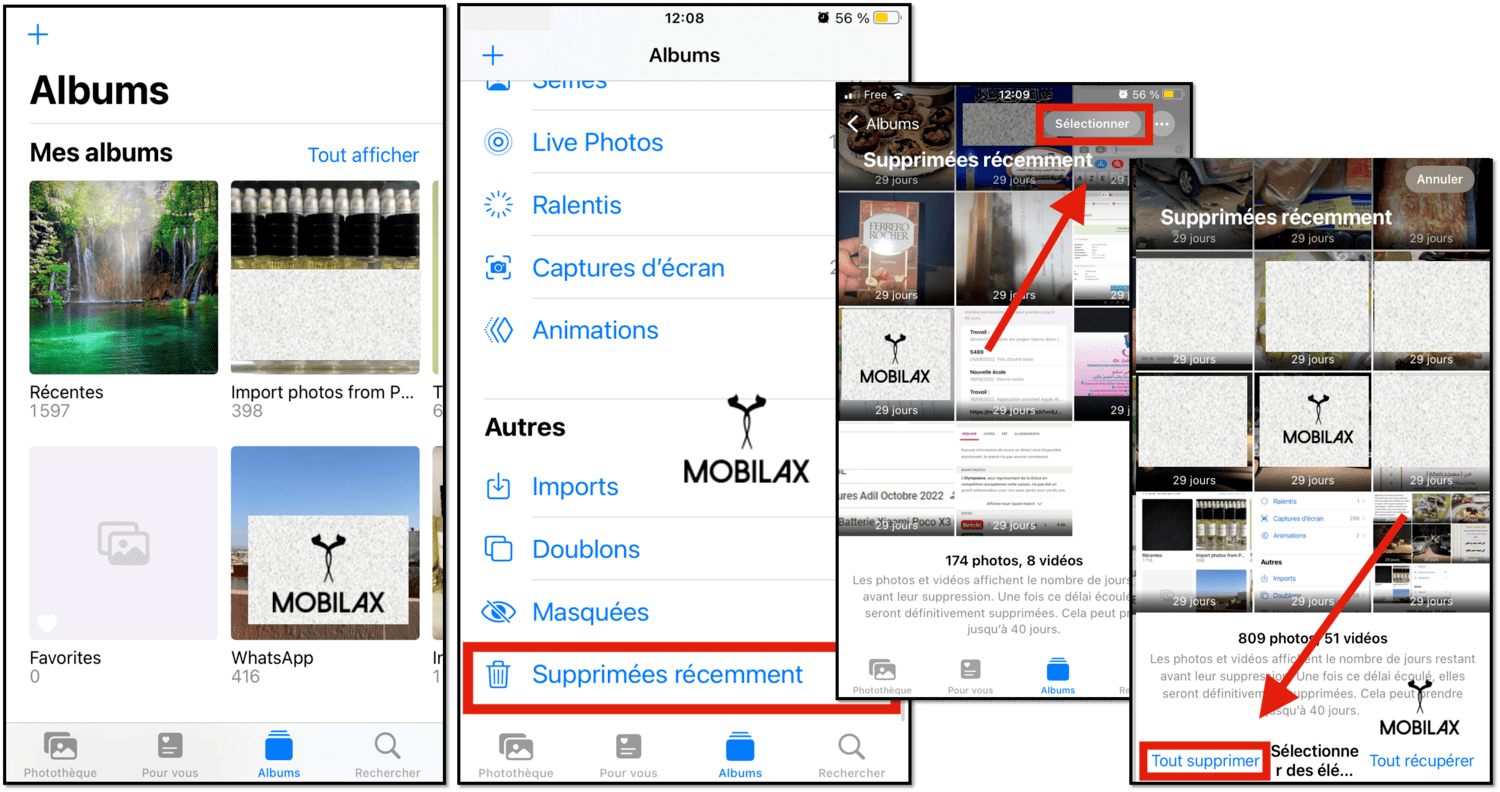
3- Réduire la durée concernant mon historique des messages
En diminuant la période de conservation relative à l’historique des messages, vous économiserez également un peu de place.
Voici la marche à suivre :
- Allez dans les Réglages, puis cliquez sur « Messages »
- Sur l’onglet Historique, appuyez sur « Garder les messages »
- Enfin, sélectionnez « 30 jours ».
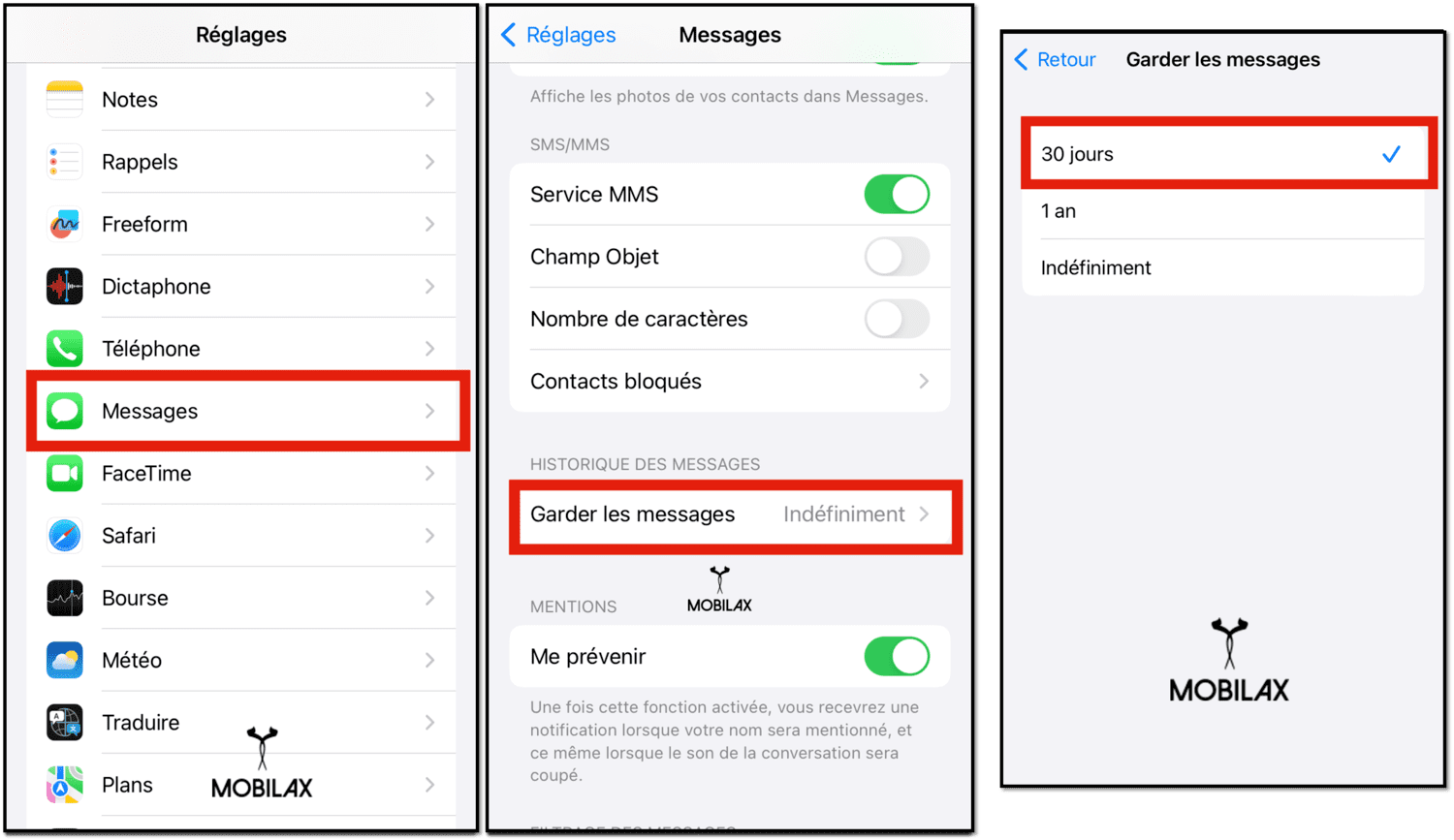
4- Supprimer l’historique et les caches du navigateur Safari
Lorsque vous naviguez sur internet via Safari, l’historique de navigation (sites visités, historique de recherche, etc), les cookies ainsi que les données de navigation sont stockés de manière temporaire sur votre smartphone. Supprimer manuellement ces informations contribue à libérer de l’espace sur l’appareil :
- Dirigez-vous dans les Réglages, puis dans la liste déroulante, cliquez sur l’onglet Safari
- Appuyez sur l’option « Effacer historique, données de site »
- Fermez également les onglets ouverts sur le navigateur internet Safari ou autres navigateurs (Google chrome, Mozilla Firefox, Internet Explorer, …).
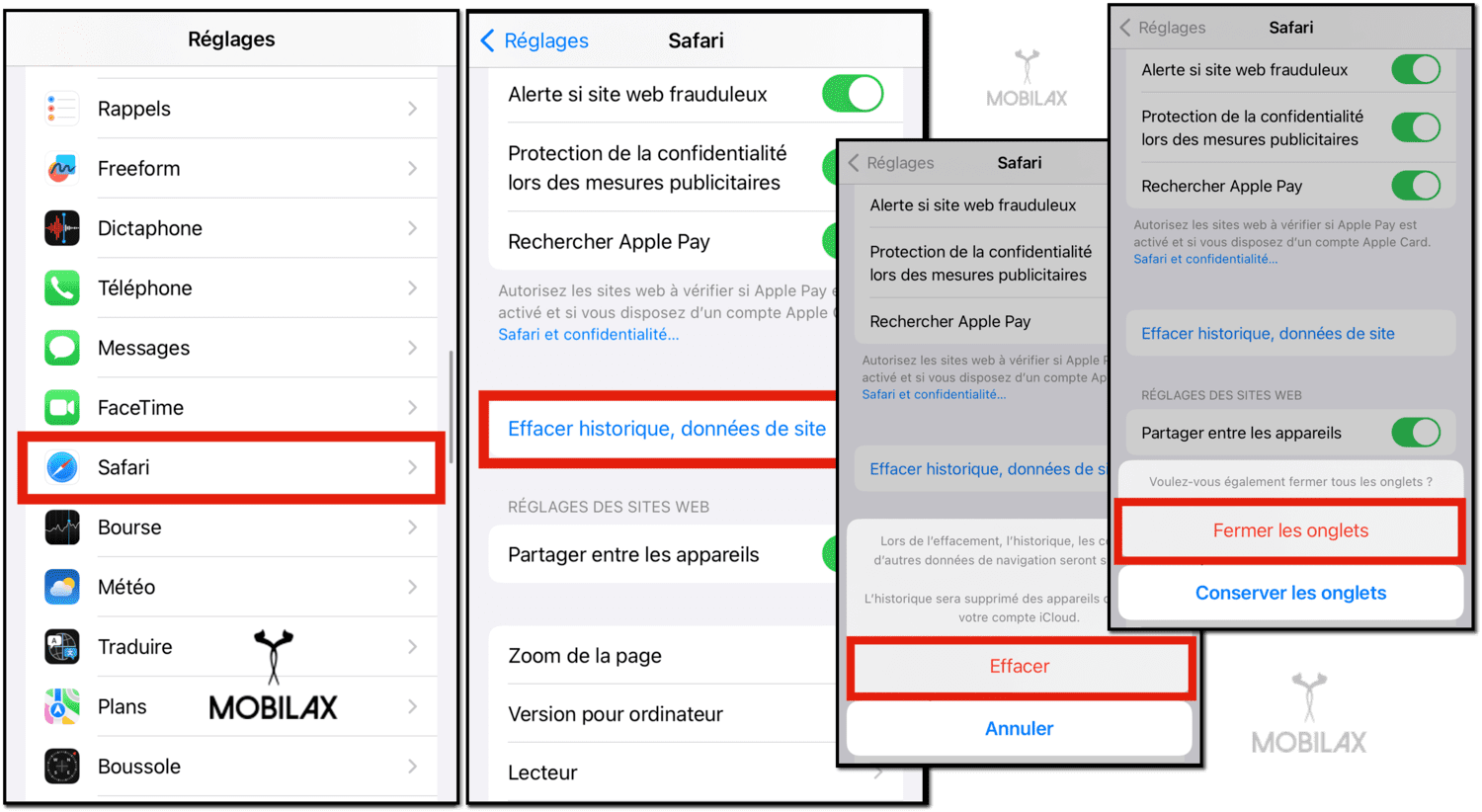
Comment sauvegarder, réinitialiser puis restaurer l’iPhone via le Finder ?
Si l’effacement des différents caches ne suffit pas, alors la solution est de sauvegarder votre appareil puis de le réinitialiser. Cela est certes un peu plus long, mais reste une des méthodes les plus efficaces afin de retrouver un iPhone dans un état prêt à l’emploi.
Ne vous inquiétez pas, la manipulation est simple à réaliser :
- Branchez l’appareil iOS sur votre PC (sous Mac OS) à l’aide d’un câble USB
- Ouvrez le Finder
- Il est possible que l’on demande d’entrer votre mot de passe afin d’autoriser l’accès au smartphone
- Cliquez sur votre appareil, puis dans l’onglet « Sauvegardes », appuyez sur « Sauvegarder toutes les données de votre iPhone sur ce Mac ». Afin que vos données de santé et les mots de passe soient enregistrés, cochez l’option « Chiffrer la sauvegarde locale »
- Choisissez un code, puis appuyez sur le bouton Sauvegarder maintenant.
Voici un tutoriel vidéo expliquant comment sauvegarder un iPhone ou un iPad avec le Finder :

Maintenant, passons à la réinitialisation de l’iPhone :
- Une fois la sauvegarde effectuée, débranchez le téléphone Apple, puis rendez-vous dans les réglages de ce dernier
- Cliquez sur l’onglet « Général » puis sur « Transférer ou réinitialiser l’iPhone »
- Appuyez sur le bouton « Effacer contenu et réglages » et suivez attentivement les instructions.
Remarque : pour effectuer la restauration de vos données, reconnectez votre appareil au PC et toujours depuis le menu Général du Finder, cochez cette fois « Restaurer la copie de sauvegarde ».
Articles similaires :

Commentaires
Laisser un commentaire